Cambiar la orientación de la pantalla en Windows 10
Cómo cambiar la orientación de la pantalla en Windows 10
Las tabletas y los convertibles modernos admiten la rotación de la pantalla gracias a los sensores de hardware integrados. Cuando enciende su dispositivo, su escritorio puede cambiar la pantalla a una orientación vertical u horizontal. Esta publicación le mostrará cómo cambiar la orientación de la pantalla en Windows 10.
Anuncio publicitario

La orientación de la pantalla se puede cambiar con varios métodos. Windows 10 ofrece una opción nativa para cambiarlo. Además, los proveedores de hardware, por ejemplo, NVDIA, envían controladores que también permiten cambiar la orientación de la pantalla cuando son compatibles.
En la mayoría de los casos, puede cambiar la orientación de la pantalla girando la pantalla, cambiando Orientación de la pantalla en Configuración, o cambie la Orientación de la pantalla en el Panel de control de NVIDIA si tiene una GPU NVIDIA instalada en su computadora.
Cambiar la orientación de la pantalla girando la pantalla
Esta opción generalmente está disponible para tabletas y dispositivos 2 en 1, como computadoras portátiles convertibles e híbridas.
Simplemente gire manualmente la pantalla y la orientación de la pantalla cambiará automáticamente a horizontal o vertical. Esto será activado por los sensores de hardware integrados.
Nota: Si usted tiene Bloqueo de rotación habilitado, la orientación de la pantalla no cambiará cuando gire la pantalla.
Alternativamente, puede usar Configuración para cambiar la orientación de la pantalla.
Para cambiar la orientación de la pantalla en Windows 10,
- Abierto Ajustes.
- Navegar a Configuración> Pantalla.
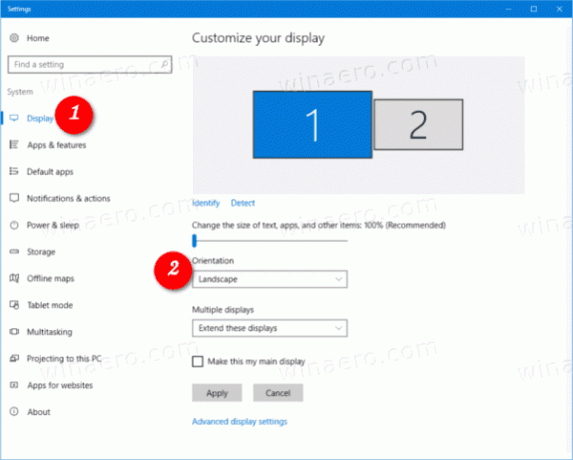
- Si tiene varias pantallas, elija la pantalla de la derecha para la que desea cambiar la orientación de la pantalla.
- A la derecha, seleccione Paisaje, Retrato, Paisaje volteado), o Retrato (volteado) desde el Orientación de la pantalla lista desplegable para lo que desea.

- Si la orientación de pantalla seleccionada se adapta a sus necesidades, haga clic en el Mantener cambios en el cuadro de diálogo de confirmación.

- De lo contrario, haces clic en Revertir para restaurar la orientación anterior de la pantalla.
Estás listo.
Finalmente, si tiene un adaptador de video fabricado por NVIDIA, puede usar su herramienta de panel de control para cambiar la orientación de la pantalla.
Cambiar la orientación de la pantalla en el panel de control de NVIDIA
- Haga clic derecho en cualquier lugar de su escritorio.
- Seleccione Panel de control de NVIDIA desde el menú contextual.

- En la aplicación, vaya a Pantalla> Girar pantalla a la izquierda.
- A la derecha, seleccione la pantalla conectada adecuada si tiene algunas.
- Seleccione Paisaje, Retrato, Paisaje volteado), o Retrato (volteado) debajo Elige la orientación para lo que desee y haga clic en Solicitar.

- Si todo se ve como esperaba, haga clic en Sí en el cuadro de confirmación. De lo contrario, haga clic en No.
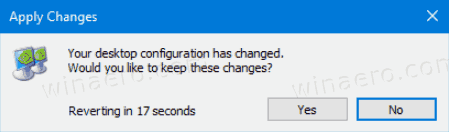
Nota: La orientación de la pantalla utilizada anteriormente se restaurará automáticamente en 20 segundos si no realiza ninguna acción. Esto es útil si los cambios que realizó impiden que la pantalla muestre la imagen adecuada.
¡Eso es todo!
Artículos de interés:
- Cómo deshabilitar la rotación de pantalla en Windows 10
- Cambiar la resolución de pantalla en Windows 10
- Establecer la resolución de pantalla exacta en la máquina virtual VirtualBox
- Borrar y restablecer la caché de pantalla externa en Windows 10
- Cambiar la frecuencia de actualización de la pantalla en Windows 10
- Cómo cambiar el brillo de la pantalla en Windows 10
- Cómo reiniciar el controlador de video en Windows 10
- Cómo configurar la escala personalizada de pantalla en Windows 10



